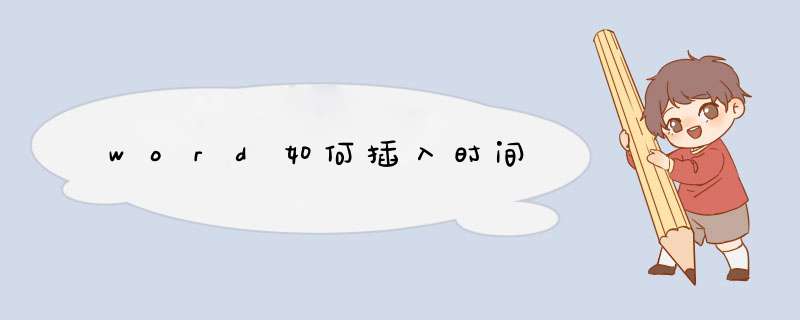
我们在使用Word2010编辑文档的时候,有时需要在文档中插入日期和时间。那么下面就由我给大家分享下Word2010插入日期和时间的技巧,希望能帮助到您,有需要的朋友可以来看看哦。
插入时间和日期 方法 一:
步骤一:打开Word2010文档,将光标移动到合适的位置。
步骤二:单击“插入”选项卡。
步骤三:在“文本”区单击“日期和时间”按钮。
步骤四:在“日期和时间”对话框的“可用格式”列表中选择合适的日期或时间格式。
步骤五:选中“自动更新”选项,实现每次打开Word文档自动更新日期和时间,单击“确定”按钮即可。
插入时间和日期方法二:
步骤一:首先,将文档从【开始】菜单,切换到【插入】菜单。
步骤二:然后,在【插入】菜单下,找到【文本】子菜单下的【日期和时间】,并左击。
步骤三:此时,会d出下图所示对话框。
步骤四:在【可用格式】下面选择喜欢的日期和时间格式
步骤五:在右侧【语言(国家/地区)】下面选择显示日期和时间要用的语言。
步骤六:通过这种方法可以插入很多日期和时间格式,格式非常丰富,
Word文档中的日期每天自动更新具体步骤:
1、首先打开word文档,想要输入日期和时间。
2、点击插入-日期和时间。
3、选择一种日期格式,自动更新划上钩,中文,确定。选择一种时间格式,自动更新划上钩,中文,确定。
4、刚过几分钟后,发现更新域后,时间自动更新了。
欢迎分享,转载请注明来源:内存溢出

 微信扫一扫
微信扫一扫
 支付宝扫一扫
支付宝扫一扫
评论列表(0条)